الإعلانات
يجلب Windows 8 بعض التغييرات المتعلقة بكلمة المرور. يستخدم حسابات Microsoft مايكروسوفت ليست جاهزة لدعم نظام التشغيل Windows 8: مثال على ذلكويندوز 8 علينا! متحمس ، لقد قمت بتثبيت نظام التشغيل الجديد اللامع وحاولت تثبيت تطبيقي الأول من المتجر الجديد ، فقط ليتم إعلامي بأن "عملية الشراء الخاصة بي لا يمكن إتمامها" (كان ... اقرأ أكثر بشكل افتراضي ، مما يعني أن كلمة مرور تسجيل الدخول هي نفس كلمة المرور لحساب Microsoft الخاص بك على الإنترنت. يمكنك إعادة تعيين كلمة المرور هذه عبر الإنترنت إذا نسيتها. يسمح لك Windows 8 أيضًا بإنشاء كلمات مرور للصور ، وهي ميزة مثالية للأجهزة اللوحية التي تعمل باللمس.
يحتوي الإصدار الجديد من Windows أيضًا على العديد من الميزات المضمنة في الإصدارات السابقة من Windows ، مثل القدرة المخفية قم بتسجيل الدخول تلقائيًا طريقتان فريدتان لتسجيل الدخول إلى جهاز الكمبيوتر الذي يعمل بنظام Windows دون كتابة كلمة مرور اقرأ أكثر . يمكن استخدام ميزات مثل كلمات مرور الصور بواسطة أي نوع من حسابات المستخدمين ، ولكن سيتعين عليك إعادة التعيين كلمة مرور Windows الخاصة بك بالطريقة القديمة إذا كنت تستخدم حساب مستخدم محلي ونسيته كلمه السر.
تسجيل الدخول تلقائيًا إلى Windows
تعد كلمات المرور ميزة أمان مهمة ، ولكن قد لا ترغب في إزعاجها. اذا كان لديك كمبيوتر سطح المكتب الكمبيوتر المحمول مقابل سطح المكتب: الإيجابيات والسلبيات ، وما الذي يجب أن تحصل عليه؟شراء جهاز كمبيوتر جديد ولكن لست متأكدًا ما إذا كنت تريد اختيار جهاز كمبيوتر محمول أو سطح مكتب؟ إليك كيفية تحديد الأفضل بالنسبة لك. اقرأ أكثر في مكان آمن ، يمكنك اختيار تخطي مطالبة كلمة المرور تمامًا والحصول على تسجيل دخول Windows تلقائيًا.
للقيام بذلك ، اضغط على Windows Key + R لفتح مربع الحوار "تشغيل". اكتب netplwiz في مربع الحوار واضغط على Enter.
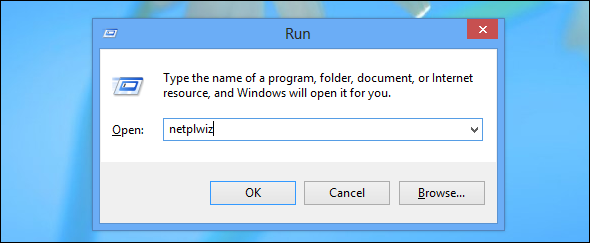
قم بإلغاء تحديد مربع الاختيار "يجب على المستخدمين إدخال اسم مستخدم وكلمة مرور لاستخدام هذا الكمبيوتر" وانقر فوق موافق.

سيُطلب منك إدخال كلمة المرور الخاصة بك. سيتذكر Windows كلمة المرور هذه ويستخدمها لتسجيل الدخول تلقائيًا.
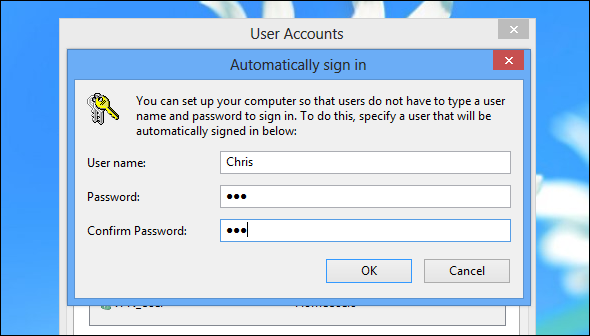
غير كلمة المرور الخاصة بك
لتغيير كلمة المرور الخاصة بك ، افتح رمز الإعدادات (اضغط على مفتاح Windows + I اختصارات لوحة مفاتيح Windows 101: الدليل النهائييمكن أن توفر لك اختصارات لوحة المفاتيح ساعات من الوقت. إتقان اختصارات لوحة مفاتيح Windows العالمية ، وحيل لوحة المفاتيح لبرامج معينة ، وبعض النصائح الأخرى لتسريع عملك. اقرأ أكثر لفتح رمز الإعدادات بسرعة) وتحديد تغيير إعدادات الكمبيوتر.
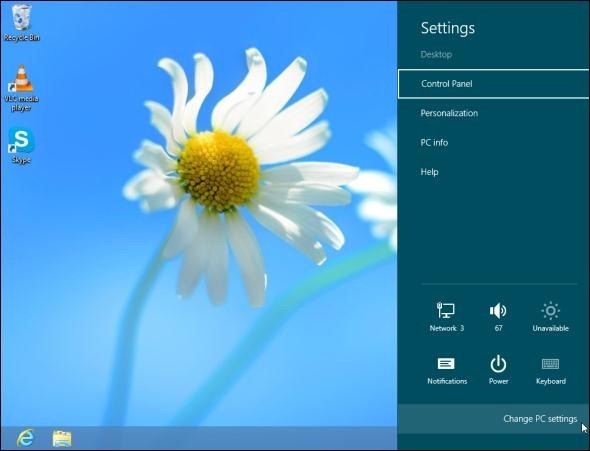
حدد فئة المستخدمين وانقر فوق الزر تغيير كلمة المرور الخاصة بك. سيُطلب منك تقديم كلمة المرور الحالية وكلمة المرور الجديدة.
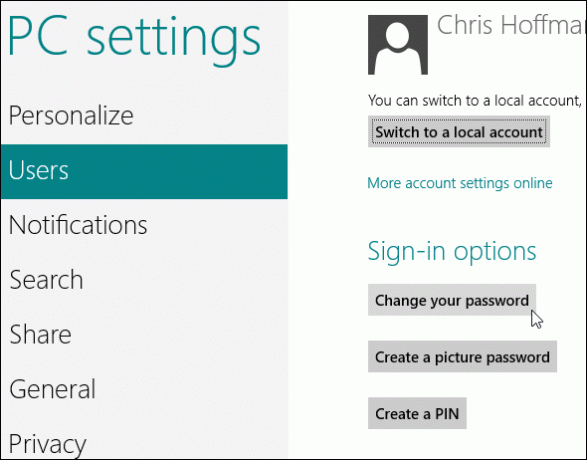
لاحظ أنه لا يمكنك تغيير كلمة مرور حساب Microsoft من إصدار سطح المكتب من لوحة التحكم. سترى رابطًا يأخذك إلى تطبيق إعدادات الكمبيوتر. إذا كنت تستخدم حساب مستخدم محليًا بدلاً من حساب Microsoft ، فيمكنك تغيير كلمة المرور من لوحة التحكم بشكل طبيعي.

إعادة تعيين كلمة مرور حساب Microsoft
إذا كنت تستخدم حساب Microsoft بدلاً من حساب مستخدم محلي ، فيمكنك إعادة تعيين كلمة المرور الخاصة بك عبر الإنترنت إذا نسيتها. للقيام بذلك ، قم بزيارة صفحة إعادة تعيين كلمة المرور الخاصة بك على موقع Microsoft على الويب. أدخل عنوان البريد الإلكتروني لحسابك وأدخل كود الكابتشا كل ما تريد معرفته عن اختبار CAPTCHAs لكنك كنت تخشى أن تسأل [تقنية موضحة]أحبهم أو أكرههم - أصبحت CAPTCHA في كل مكان على الإنترنت. ما هي كلمة CAPTCHA على أي حال ، ومن أين أتت؟ المسؤولة عن إجهاد العين في جميع أنحاء العالم ، CAPTCHA المتواضعة ... اقرأ أكثر لتأكيد أنك إنسان وليس روبوت.
هناك عدد من الطرق لاستلام رابط إعادة تعيين ، بما في ذلك عبر البريد الإلكتروني إلى العنوان المرتبط بحسابك ، وهو رمز يتم إرسالها عبر رسالة SMS إلى هاتف قمت بربطه بحسابك ، وجهاز كمبيوتر تثق به للوصول إلى Microsoft الحساب.

إعادة تعيين كلمة مرور الحساب المحلي
إذا كنت تستخدم حساب مستخدم محليًا ، فسيتعين عليك استخدام الطرق التقليدية للوصول إذا نسيت كلمة المرور.
مثل Windows 7 ، يتضمن Windows 8 أداة تسمح لك بإنشاء قرص إعادة تعيين كلمة المرور. إذا قمت بإنشاء قرص إعادة تعيين كلمة المرور مسبقًا ، فيمكنك استخدامه في المستقبل إذا نسيت كلمة المرور الخاصة بك. لفتح الأداة ، اضغط على مفتاح Windows للوصول إلى شاشة البدء ، واكتب قرص إعادة تعيين كلمة المرور ، ثم انقر فوق فئة الإعدادات. افتح أداة إنشاء قرص إعادة تعيين كلمة المرور.
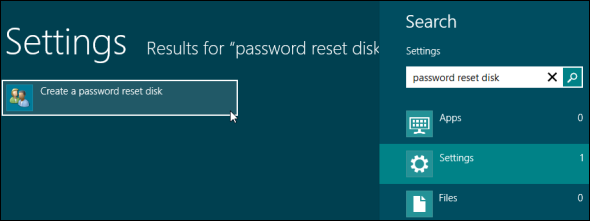
إذا لم تقم بإنشاء قرص إعادة تعيين كلمة المرور مسبقًا ، فسيتعين عليك استخدام أداة مثل Ophcrack لاختراق كلمة مرور WIndows كيفية فتح جهاز الكمبيوتر الخاص بك بعد نسيان تسجيل الدخول إلى Windowsمعظم كلمات المرور ليست صعبة إعادة التعيين ، خاصة تلك الموجودة على الإنترنت. ومع ذلك ، هناك واحدة يمكن أن تسبب لك المتاعب - كلمة مرور تسجيل الدخول إلى Windows. إذا نسيت ذلك ، فسيتم منعك من ... اقرأ أكثر أو أ أداة إعادة تعيين كلمة المرور مثل قرص كلمة مرور NT غير المتصل 3 طرق لإعادة تعيين كلمة مرور مسؤول Windows المنسيةإن نسيان كلمة مرور الكمبيوتر أمر مخيف ، ولكن لا يزال لديك خيارات. فيما يلي ثلاث طرق سهلة لإعادة تعيين كلمة مرور مسؤول Windows والعودة إلى جهاز الكمبيوتر الخاص بك. اقرأ أكثر .
بالطبع ، يمكنك دائمًا إعادة تثبيت Windows 8 وإنشاء حساب مستخدم محلي جديد لاستعادة الوصول إلى جهاز الكمبيوتر الخاص بك.

قم بإنشاء كلمة مرور للصورة
يسمح لك Windows 8 أيضًا بتسجيل الدخول بكلمة مرور صورة. مثل الكثير من الأشياء على Windows 8 ، تم تصميم هذه الميزة لشاشة تعمل باللمس ، فمن الأسهل تسجيل الدخول إلى نظام Windows المستند إلى اللمس مع بعض الإيماءات على الصورة بدلاً من النقر على لوحة مفاتيح افتراضية. ومع ذلك ، ضع في اعتبارك أن هذه ليست آمنة مثل كلمات المرور الحقيقية أيهما أكثر أمانًا ، كلمة مرور أم قفل نمط؟تحمل هواتفنا الذكية الكثير من المعلومات الشخصية. جميع الرسائل النصية ورسائل البريد الإلكتروني والملاحظات والتطبيقات وبيانات التطبيق والموسيقى والصور وغيرها الكثير كلها موجودة. في حين أنه من الملائم جدًا ... اقرأ أكثر . غالبًا ما يكون من الممكن معرفة المكان الذي لمست فيه شاشة تعمل باللمس بقايا أصابعك تترك وراءها كيفية تنظيف جهازك اللوحي أو شاشة الهاتف المحمول التي تعمل باللمس بأمانيمكن أن تؤثر الأوساخ والأوساخ على أداء شاشة اللمس. إليك كيفية إيقاف ذلك عن طريق تنظيف شاشة الهاتف المحمول أو الكمبيوتر اللوحي التي تعمل باللمس. اقرأ أكثر .
لا تحل كلمات مرور الصور محل كلمة مرورك الحالية. إنها طريقة بديلة يمكنك استخدامها لتسجيل الدخول. ستظل قادرًا على تسجيل الدخول باستخدام كلمة المرور الحالية.
لإنشاء كلمة مرور للصورة ، انقر أو اضغط على زر إنشاء كلمة مرور للصورة في قسم المستخدمين في تطبيق إعدادات الكمبيوتر. (يمكنك أيضًا اختيار إنشاء رقم تعريف شخصي من هنا. سيسمح لك رقم التعريف الشخصي بفتح جهاز لوحي عن طريق النقر على بعض الأرقام بدلاً من إدخال كلمة مرور ، ولكن من الواضح أنه أقل أمانًا من كلمة المرور المناسبة التي يمكن أن تتضمن أكثر من مجرد أرقام.)

يجب إدخال كلمة المرور الحالية قبل إنشاء كلمة مرور للصورة. بعد ذلك ، ستتمكن من اختيار صورتك الخاصة.
ستتضمن كلمة مرور الصورة عددًا من الدوائر والخطوط المستقيمة والصنابير في المواقع التي تختارها في الصورة. يتذكر Windows حجم الإيماءات وموضعها واتجاهها. على سبيل المثال ، يمكن أن تكون كلمة مرور الصورة البسيطة عبارة عن صورة عائلية حيث تنقر على وجوه الأشخاص بترتيب معين. ومع ذلك ، سيكون ذلك واضحا إلى حد ما. حاول إنشاء عنصر أقل وضوحًا يتضمن عناصر أخرى ، مثل الدوائر أو الخطوط.

لمزيد من المعلومات حول Windows 8 ، قم بتنزيل دليلنا المجاني إلى Windows 8 دليل Windows 8يوجز دليل Windows 8 هذا كل ما هو جديد حول Windows 8 ، من شاشة البدء الشبيهة بالكمبيوتر اللوحي إلى مفهوم "التطبيق" الجديد إلى وضع سطح المكتب المألوف. اقرأ أكثر .
هل لديك أي نصائح أخرى تتعلق بكلمة المرور لنظام التشغيل Windows 8؟ اترك تعليقا و شاركهم
كريس هوفمان هو مدون للتكنولوجيا ومدمن للتكنولوجيا الشاملة يعيش في يوجين ، أوريغون.


